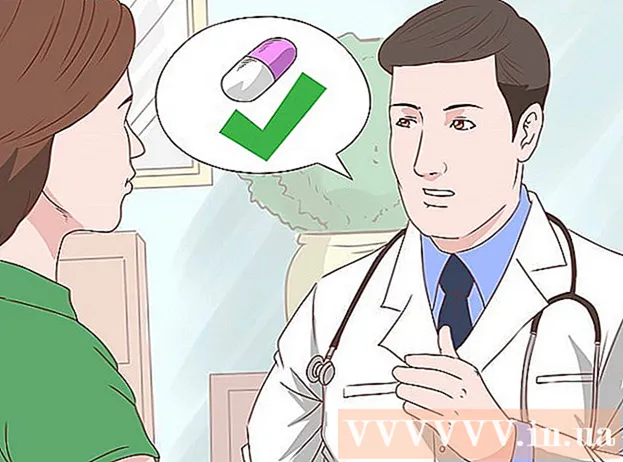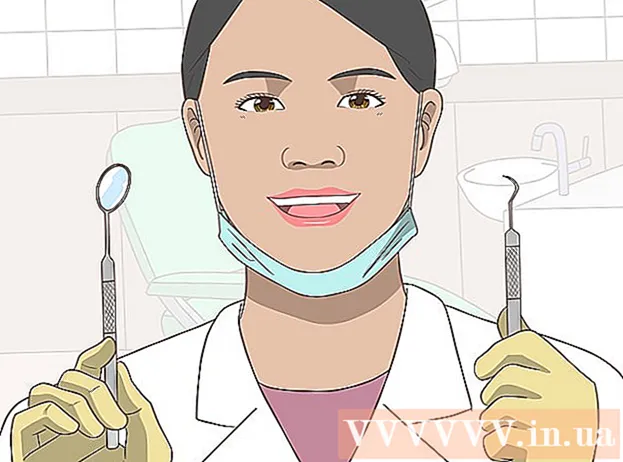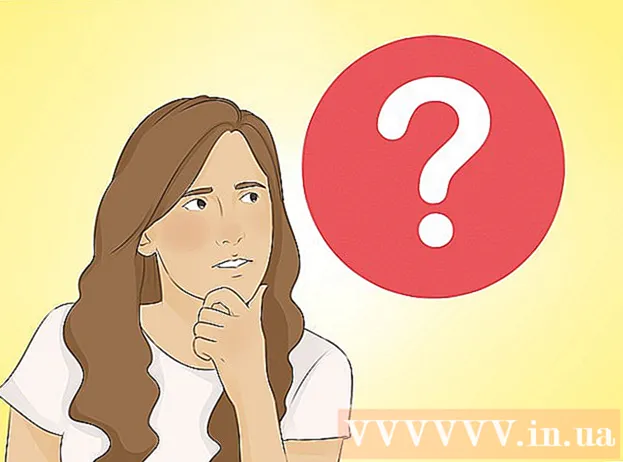著者:
Mark Sanchez
作成日:
3 1月 2021
更新日:
1 J 2024

コンテンツ
グループに使用しなくなった共有Slackチャネルがあり、それを削除する場合は、チャネルを削除するかアーカイブするという2つの方法があります。チャネルを削除すると、通信がまったくなかったかのように、そのすべてのコンテンツが完全に消去されます。チャネルをアーカイブすると、通信履歴が保持されるため、グループは重要な情報にアクセスできます。チャネルを削除またはアーカイブするには、チャネルの所有者または管理者であり、コンピューターにアクセスできる必要があります。
ステップ
方法1/3:チャネルを削除する
 1 開く Slack.com ブラウザで。 チャネルはSlackサイトから削除できます。削除プロセスでは、チャネルメンバーが共有する情報を含め、チャネルの履歴全体が消去されます。
1 開く Slack.com ブラウザで。 チャネルはSlackサイトから削除できます。削除プロセスでは、チャネルメンバーが共有する情報を含め、チャネルの履歴全体が消去されます。 - 今後チャネルを復元するオプションを保持する場合は、バックアップ方法を選択してください。
- プライベートチャネルは削除できませんが、アーカイブすることはできます。
 2 グループにサインインします。 [サインイン]をクリックして、グループ名と資格情報を入力します。
2 グループにサインインします。 [サインイン]をクリックして、グループ名と資格情報を入力します。  3 左側の列のグループ名をクリックして、設定メニューを展開します。
3 左側の列のグループ名をクリックして、設定メニューを展開します。 4 メニューから[チーム設定]オプションを選択します。 これにより、[設定とアクセス許可]ページに移動します。
4 メニューから[チーム設定]オプションを選択します。 これにより、[設定とアクセス許可]ページに移動します。  5 左ペインの「メッセージアーカイブ」をクリックします。 グループのチャンネルのリストが表示されます。
5 左ペインの「メッセージアーカイブ」をクリックします。 グループのチャンネルのリストが表示されます。  6 削除するグループの名前をクリックします。 チャンネルのコンテンツが中央のペインに表示されます。チャンネルを削除すると、そのコンテンツはすべて消えます。
6 削除するグループの名前をクリックします。 チャンネルのコンテンツが中央のペインに表示されます。チャンネルを削除すると、そのコンテンツはすべて消えます。 - チャネルを削除するプロセスは、グループのメンバーによって共有されるファイルにはまったく影響しません。 [すべてのファイル]オプションの下に、グループメンバーによって共有されているファイルが引き続き表示されます。
 7 「チャンネルの削除」をクリックします。 チャネルの削除は元に戻せないことに注意してください。フィードのすべてのコンテンツを削除したくない場合は、次のいずれかの方法を選択してください。
7 「チャンネルの削除」をクリックします。 チャネルの削除は元に戻せないことに注意してください。フィードのすべてのコンテンツを削除したくない場合は、次のいずれかの方法を選択してください。 - 「このチャンネルをアーカイブ」をクリックしてチャンネルを非アクティブ化しますが、コンテンツへのメンバーのアクセス(および検索)は保持します。
- 「プライベートチャネルに変換」をクリックしてチャネルメンバーを保存し、リストから削除します。チャンネルのコンテンツへのメンバーのアクセスを制限する場合は、メンバーを削除できます。
 8 チャンネルを削除することを確認します。 「チャンネルの削除」ポップアップウィンドウが表示されたら、「はい、絶対に確信しています」チェックボックスをオンにして、「削除」をクリックします。
8 チャンネルを削除することを確認します。 「チャンネルの削除」ポップアップウィンドウが表示されたら、「はい、絶対に確信しています」チェックボックスをオンにして、「削除」をクリックします。
方法2/3:チャネルのアーカイブ
 1 開く Slack.com ブラウザで。 グループでチャネルを使用する必要がなくなったが、そのコンテンツを保持したい場合は、チャネルをアーカイブしてみてください。
1 開く Slack.com ブラウザで。 グループでチャネルを使用する必要がなくなったが、そのコンテンツを保持したい場合は、チャネルをアーカイブしてみてください。 - チャネルはいつでも復元できます。
- チャンネルのチャット履歴を完全に削除したい場合は、「チャンネルの削除」方法を選択してください。
 2 グループに入ります。 「サインイン」をクリックして、グループ名と資格情報を入力します。
2 グループに入ります。 「サインイン」をクリックして、グループ名と資格情報を入力します。  3 削除するチャンネルに参加します。 メニューの左側にあるチャンネル名をクリックして、チャンネルに参加します。
3 削除するチャンネルに参加します。 メニューの左側にあるチャンネル名をクリックして、チャンネルに参加します。  4 ギアアイコンをクリックして、チャンネル設定を表示します。 このアイコンは、ページ上部のチャンネル名の横にあります。それをクリックすると、小さなメニューが表示されます。
4 ギアアイコンをクリックして、チャンネル設定を表示します。 このアイコンは、ページ上部のチャンネル名の横にあります。それをクリックすると、小さなメニューが表示されます。  5 「追加オプション」オプションを選択します。 その後、設定ページが表示されます。
5 「追加オプション」オプションを選択します。 その後、設定ページが表示されます。  6 「このチャンネルをアーカイブ」をクリックします。 画面に確認画面が表示されます。
6 「このチャンネルをアーカイブ」をクリックします。 画面に確認画面が表示されます。  7 「はい、チャンネルをアーカイブします」をクリックします。 グループメンバーは、チャンネルでチャットできなくなります。
7 「はい、チャンネルをアーカイブします」をクリックします。 グループメンバーは、チャンネルでチャットできなくなります。 - アーカイブされたチャンネルはまだSlackのチャンネルリストにありますが、「#」で始まる代わりに(たとえば、「#channel」)、名前の前にセルがあります。
- アーカイブされたチャンネルを見つけるには、Slackでその名前をクリックし、検索フィールドに検索パラメーターを入力します。
 8 チャネルを再構築します。 チャネルを再度アクティブにする場合は、次の手順を実行します。
8 チャネルを再構築します。 チャネルを再度アクティブにする場合は、次の手順を実行します。 - チャンネルに移動し、歯車アイコン(チャンネル名の横)をクリックします。
- 「アーカイブ解除」オプションを選択します。
方法3/3:通知をオフにする
 1 コンピューターまたはモバイルデバイスでSlackアプリを起動します。 チャネルを無効にすると、通知を無効にできます。引き続きチャンネルにアクセスできますが、チャンネルリストに太字で表示されなくなります。
1 コンピューターまたはモバイルデバイスでSlackアプリを起動します。 チャネルを無効にすると、通知を無効にできます。引き続きチャンネルにアクセスできますが、チャンネルリストに太字で表示されなくなります。 - 他のメンバーのチャンネルに気を取られている場合、またはその通知に煩わされたくない場合は、この方法を使用してください。
 2 グループに入ります。 指示に従って、Slackのグループに参加します。
2 グループに入ります。 指示に従って、Slackのグループに参加します。  3 通知をオフにするチャネルに参加します。 チャンネル名をクリックまたはタップして参加します。
3 通知をオフにするチャネルに参加します。 チャンネル名をクリックまたはタップして参加します。  4 メッセージボックスに入力/ミュートして、を押します ↵入力. モバイルデバイスを使用している場合は、送信アイコンをタップするだけです。チャネル通知は無効になります。
4 メッセージボックスに入力/ミュートして、を押します ↵入力. モバイルデバイスを使用している場合は、送信アイコンをタップするだけです。チャネル通知は無効になります。  5 通知を有効にするには、もう一度入力/ミュートします。 通知はいつでもオンにできます。
5 通知を有効にするには、もう一度入力/ミュートします。 通知はいつでもオンにできます。
チップ
- #generalチャネルに加えて、任意のチャネルをアーカイブできます。